东方输入法是一款五笔拼音混输输入法,但很多朋友可能是因为不知道什么原因而被安装了东方输入法,又不知道怎么卸载东方输入法,或者想卸载又卸载不了,下面安下小编就来教大......
2016-10-02 205 东方输入法
当用户在光影魔术手中编辑图片时,有时需要将图片的背景颜色设置为白色,但是刚开始接触这款软件的用户来说不知道怎么来操作,其实想要获得一张白底图,用户就可以在软件中使用自动抠图功能和纯色背景功能来实现,那么今天就让小编来给大家分享一下设置白底图的具体方法吧。
1.用户打开光影魔术手,将会来到编辑页面上
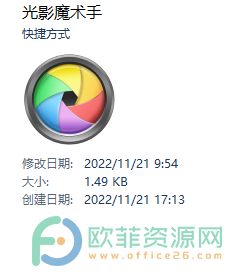
2.在菜单栏中用户点击打开按钮或是按下快捷键ctrl+o来弹出文件夹窗口
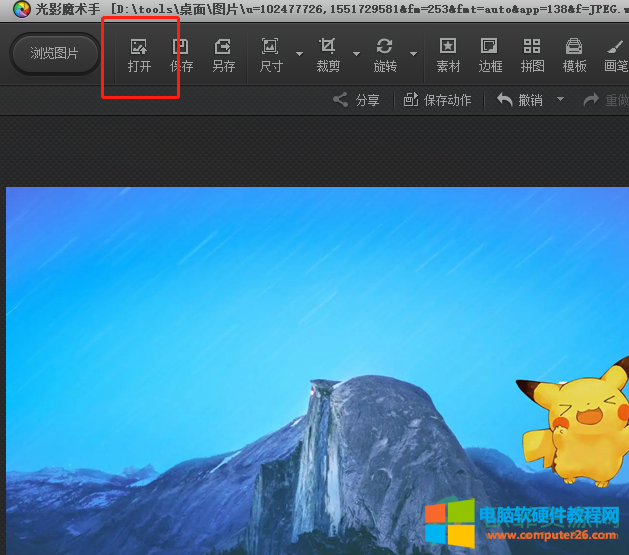
3.找到需要设置白色背景的图片后用户按下打开按钮,就可以将图片放置在编辑页面上
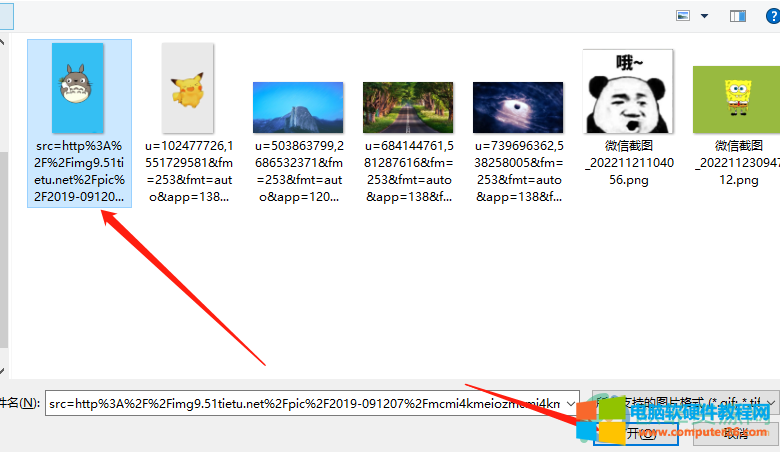
4.接着在菜单栏中用户点击更多图标,将会弹出一个下拉框
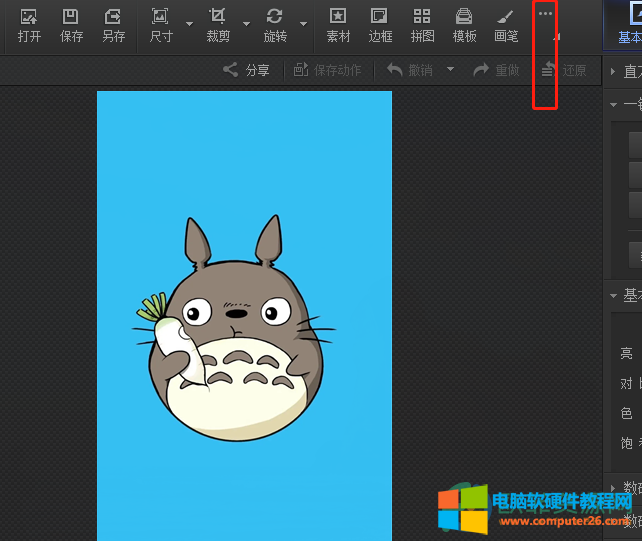
5.用户在下拉框中就可以看到有抠图功能了,点击后会在右侧拓展出相关选项,用户直接选择自动抠图选项
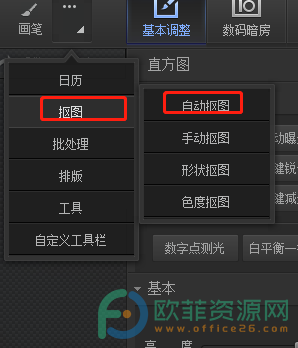
6.来到抠图页面上,用户交替使用选中笔和删除笔来抠图
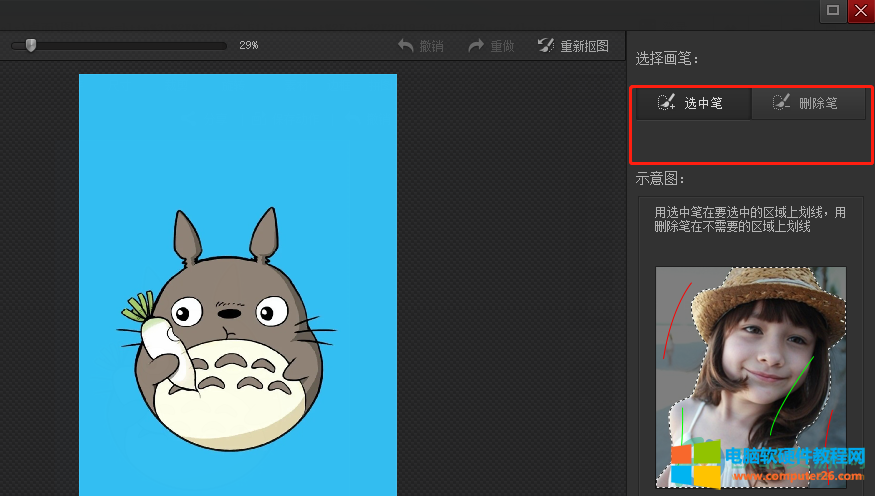
7.抠图后用户按下页面下方的替换背景,就会在右侧弹出相关选项
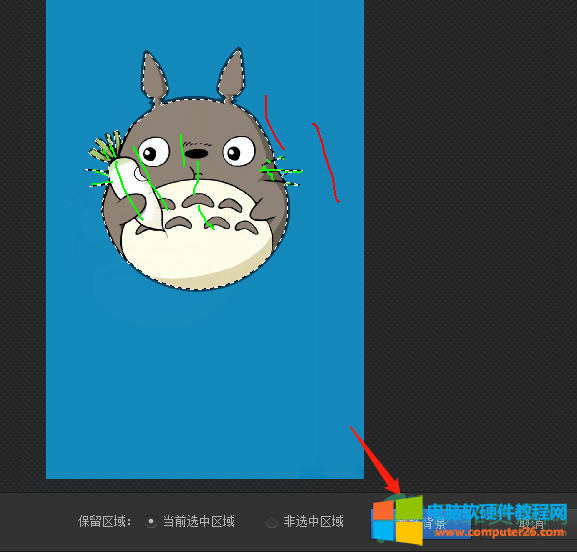
8.在弹出来的背景选项中勾选纯色背景选项并选中下方的白色
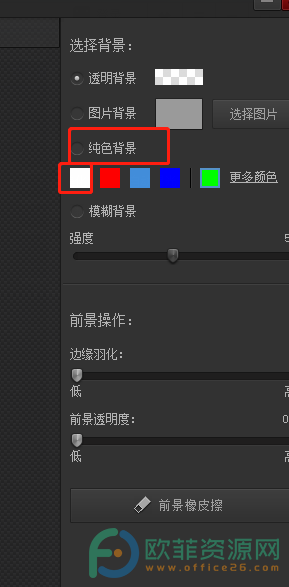
9.设置好后用户就可以获得一张白底图了,按下下方的确定按钮即可
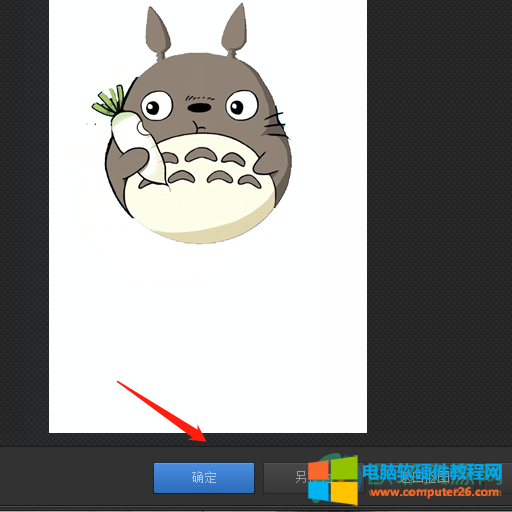
10.回到编辑页面上用户根据自己的需要设置其它样式,或是直接按下保存按钮即可
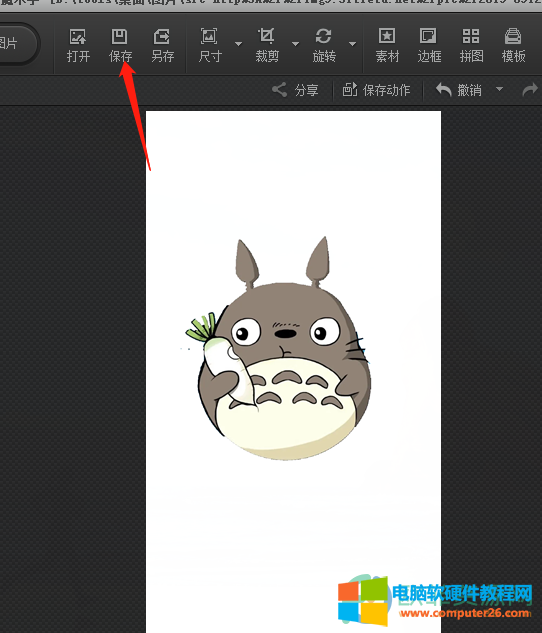
以上就是小编对用户提出问题整理出来的方法步骤,大致的步骤为点击更多——抠图——自动抠图——替换背景——纯色背景——白色这几步,因此感兴趣的用户快来看看吧,一定可以解决问题的。
标签: 光影魔术手设置白底图
相关文章
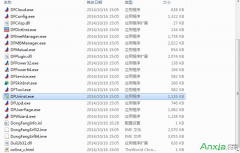
东方输入法是一款五笔拼音混输输入法,但很多朋友可能是因为不知道什么原因而被安装了东方输入法,又不知道怎么卸载东方输入法,或者想卸载又卸载不了,下面安下小编就来教大......
2016-10-02 205 东方输入法

安装好 Premiere Pro 2021 后,打开时提示 CRuntime140.dll was not found,具体请看安装日志。这是什么问题导致的?CRuntime 是微软开发的 C/C++ Runtime Library,也就是操作系统缺少这个运行库导致......
2023-06-27 232 Premiere

如果要在 Photoshop 中处理图像的局部效果,就需要为图像指定一个有效的编辑区域,这个区域就是PS选区。通过选择特定区域,可以对该区域进行编辑并保持未选定区域不被改动。 另外......
2023-03-30 252 PS编辑选区 Photoshop选区编辑